リッピング時のノウハウを紹介
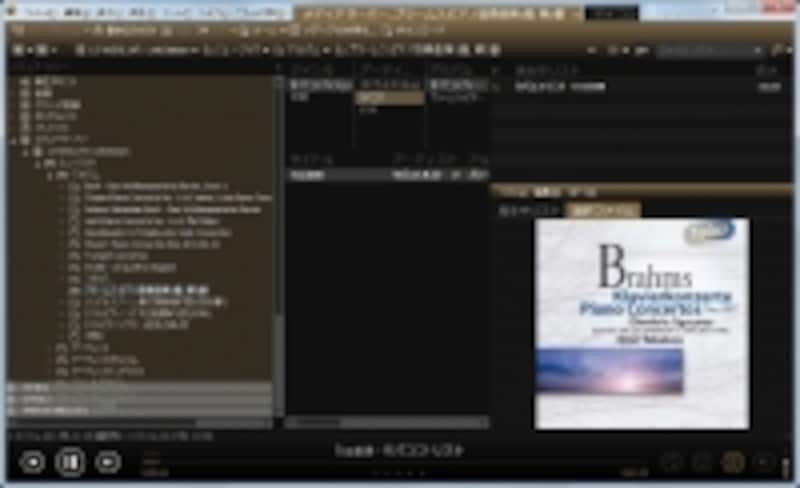
リッピングソフトのMediaMonkey
- CDリッピングソフトを吟味
なお、MediaMonkeyは、左ペインに表示されるメディアサーバ名を右クリックして「メディアの共有化」を選択しておく必要がある。また、英語版フリーソフトの中には、英文の説明をよく読まずに[OK]を選択し続けると、関係のないコマーシャルソフトがインストールされてしまったり、ブラウザのホームページが書き変わってしまったりするので注意が必要だ。
- 保存は、FLACで行う
そこでお勧めなのは、音楽データとタグ情報が同時に記録されるFLACだ。FLACとは、Free Lossless Audio Codecの略で、フリーで提供されている可逆圧縮音声ファイルフォーマットだ。可逆圧縮なので、MP3などと違い再生時には元の情報にデコードされる。
最近のAVアンプの多くは、FLACに対応しているし、FLACのタグ情報はAVアンプ専用のアプリでビジュアルに表示される。
- NASの電源は常時ONにしておく
視聴してみた結論
さて、試聴だ。感覚を言葉で表すのは非常に難しいが、結論としては以下のようなことが言える。- 音質はCDプレーヤーを直接接続したときより確実に向上。ちょうどCDがSACDになったようだ。
- 無線で接続しているのにも関わらず音切れやノイズは全く感じられない。AVアンプの子機は、11gにしか対応していない、さらにAVアンプは、無線LANルータの置いてある隣の部屋に設置してあるにも関わらず問題はない。試しに音楽ファイルをUSBディスクにコピーしてAVアンプのUSB端子に接続して視聴したが、違いはない。
- CDを出したりしまったりする必要もなくモバイルにインストールしたアプリで快適に操作できる。
以上のように快適な空間で音楽を鑑賞できるようになった。筆者が用意したAVアンプは、普及品だがそれでもはっきり違いを感じることができる。
次回は、NASを利用せず、Windows7/8のWindows メディア プレーヤーを利用したネットワークオーディオを紹介したい。こちらは、コンピュータを起動しておく必要はあるが、NASは必要ない。NASを購入するまえに、試してみるとよいだろう。






